Comment installer et utiliser le gestionnaire de fenêtres i3 sur Linux

- 2527
- 665
- Jeanne Dupont
Écrit en langue C, le i3wm ( I3 Windows Manager ) est un gestionnaire de Windows en carrelage en carrelage léger, facile à configurer et extrêmement populaire. Contrairement à l'environnement de bureau conventionnel, un gestionnaire de carrelage offre juste des fonctionnalités suffisantes pour organiser des fenêtres sur votre écran de manière facile et attrayante adaptée à votre workflow.
i3 est un gestionnaire de carrelage minimaliste qui organise intelligemment les fenêtres de votre écran d'une manière sans chevauchement sans chevauchement. D'autres gestionnaires de carrelage incluent xmonad et wmii.
Dans ce guide, nous expliquerons comment installer et utiliser le I3 Windows Manager Sur les systèmes de bureau Linux.
Avantages de I3 Windows Manager
Contrairement aux gestionnaires de X Windows tels que Boîte de flux, Kwin, et éclaircissement, i3 Livré avec un sac de goodies que nous avons énumérés ci-dessous pour une expérience de bureau lisse.
1. Aux ressources conviviales
Contrairement aux environnements de bureau entièrement tracases tels que GNOME, I3 Windows Manager est assez minimaliste et est conçu pour la simplicité et l'efficacité. Avec une faible utilisation des ressources, il compense un gestionnaire Windows de carrelage rapide et laisse votre système avec beaucoup de RAM et CPU pour d'autres applications.
2. La flexibilité
En plus d'avoir la possibilité d'organiser automatiquement les fenêtres de manière soignée et organisée, i3 est entièrement configurable et vous pouvez modifier quelques paramètres pour correspondre à votre disposition d'écran préférée. À l'aide d'outils externes, vous pouvez améliorer l'apparence en sélectionnant l'image d'arrière-plan, en ajustant l'effet de transparence et de décoloration de la fenêtre et d'activer les notifications de bureau.
3. Facile à naviguer entre les espaces de travail
Le I3 Tiling Manager fournit un moyen facile et rapide de basculer entre les espaces de travail grâce à un large éventail de raccourcis clavier que vous pouvez facilement configurer. Vous pouvez regrouper les fenêtres de manière transparente en fonction de votre flux de travail, ce qui améliore votre productivité.
Installation du gestionnaire de fenêtres i3 sur Linux
Le I3 Tiling Manager est disponible en Debian, Ubuntu, et Linux référentiels et peut être installé à l'aide du gestionnaire de packages APT comme suit.
$ sudo apt mise à jour $ sudo apt install i3
Sur Feutre distribution, vous pouvez installer i3 Utilisation du gestionnaire de packages DNF comme indiqué.
$ sudo apt update $ sudo dnf install i3
Une fois installé, vous devrez redémarrer votre système et cliquer sur la petite roue de vitesse à la fenêtre de connexion et sélectionner le 'i3' Option comme indiqué.
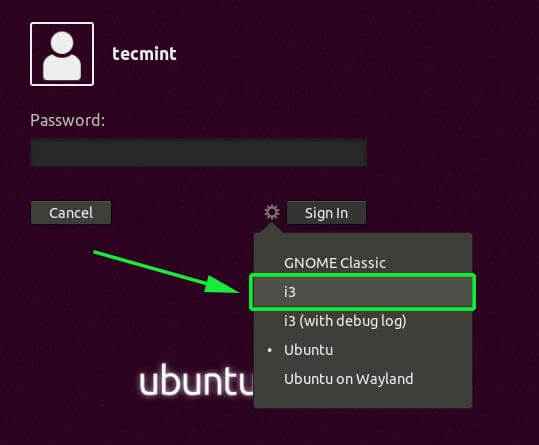 Sélectionnez I3 Window Manager
Sélectionnez I3 Window Manager Une fois connecté, vous serez invité à générer le fichier de configuration qui sera enregistré dans votre répertoire domestique ~ /.config / i3 / config, ou utilisez les valeurs par défaut qui enregistreront le fichier dans le / etc / i3 annuaire.
Dans ce guide, nous irons avec la première option pour que nous allons frapper ENTRER Pour placer le fichier de configuration dans notre répertoire domestique.
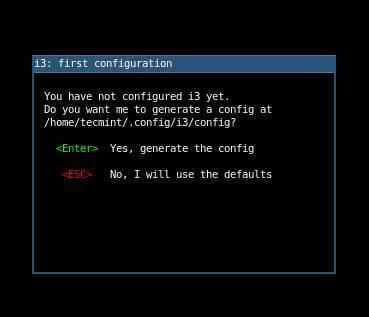 Créer un fichier de configuration i3
Créer un fichier de configuration i3 Ensuite, vous devrez définir le i3 Clé de modificateur WM également connu sous le nom de $ mod clé qui peut être le Logo Windows clé ou le Touche Alt. Utilisez les touches de flèche vers le haut ou vers le bas pour sélectionner votre clé de modificateur préféré.
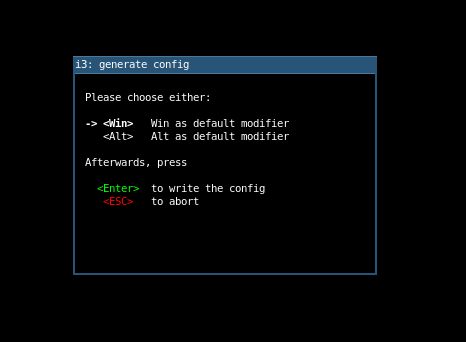 Set i3 Modificier Key
Set i3 Modificier Key Une fois que vous avez terminé avec la configuration initiale. Il n'y a pas grand-chose à voir avec la valeur par défaut i3 fenêtre, il enregistre comme un écran vide avec une barre d'état tout en bas de l'écran.
 barre d'état de la fenêtre i3
barre d'état de la fenêtre i3 Comment utiliser I3 Window Manager dans Linux
Ayant installé le i3 Tiling Manager, voici quelques combinaisons de clavier que vous pouvez utiliser pour descendre et utiliser le gestionnaire de carrelage en toute simplicité.
Lancez un terminal: $ mod + Entrée.
Application de lancement à l'aide du menu: $ mod + d - Cela ouvre un menu en haut de votre écran qui vous permet de rechercher une application spécifique en tapant un mot-clé sur le champ de texte fourni.
 Lancez les applications dans la fenêtre i3
Lancez les applications dans la fenêtre i3 - Entrez un mode plein écran - activé et désactivé:
$ mod + f. - Quitter une fenêtre d'application;
$ mod + shift + q. - Redémarrer i3:
$ mod + shift + r. - Sortie I3 Windows Manager:
$ mod + shift + e.
Manipuler les fenêtres
Lors du lancement d'applications, ce sont généralement des carreaux comme indiqué ci-dessous. De toute évidence, l'espace de travail a l'air si exigu avec plusieurs fenêtres carrelées et vous fait vous sentir dépassé.
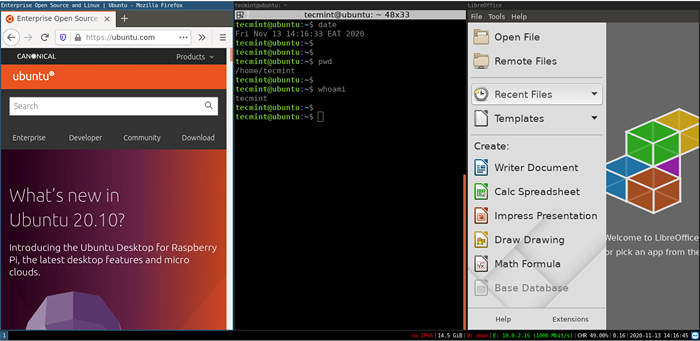 Manipuler le gestionnaire de fenêtres de Windows i3
Manipuler le gestionnaire de fenêtres de Windows i3 Pour une meilleure expérience, vous pouvez détacher une fenêtre et l'apporter au premier plan pour avoir un 'flottant' expérience. Cela peut être réalisé en appuyant $ mod + shift + espace combinaison.
Dans l'exemple ci-dessous, la fenêtre du terminal est visible au premier plan au lieu d'être carrelé.
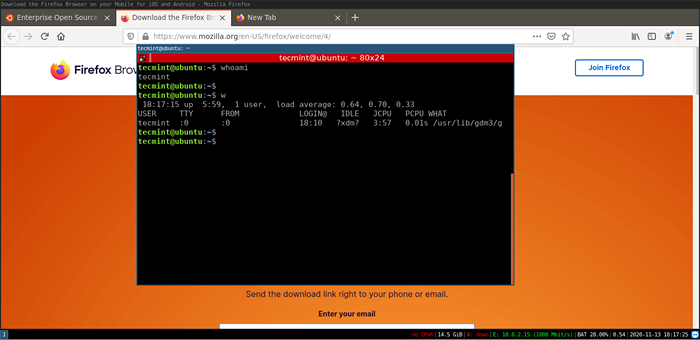 Fenêtre de détachement au premier plan
Fenêtre de détachement au premier plan De plus, vous pouvez faire en sorte que la fenêtre soit en plein écran en frappant le $ mod + f combinaison et répéter la même chose pour revenir au mode carrelage.
barre d'état i3
C'est l'une des sections les plus importantes mais négligées de la I3 Tiling Manager. Il affiche des informations telles que l'espace disque disponible, l'adresse IP et le taux de bande passante, le niveau de la batterie, la date et l'heure.
 barre d'état de la fenêtre i3
barre d'état de la fenêtre i3 I3 Configurations de base
Si vous n'avez pas généré le fichier de configuration dans votre répertoire domestique, vous pouvez le trouver dans le / etc / i3 / config chemin. Pour le copier dans votre répertoire domestique
$ sudo cp / etc / i3 / config ~ /.config / i3
Puis modifiez la propriété en votre utilisateur
$ sudo chown utilisateur: groupe ~ /.config / i3
Le fichier de configuration est livré avec de nombreux paramètres que vous pouvez modifier à votre préférence pour modifier l'apparence du gestionnaire de carrelage. Vous pouvez modifier les couleurs des espaces de travail, modifier la disposition des fenêtres, ainsi que redimensionner les fenêtres. Nous ne nous attarderons pas autant sur cela ou maintenant. Le but de ce guide était de vous donner une introduction décente à la I3 Tiling Manager Et les fonctionnalités de base pour vous aider à démarrer.
- « Comment configurer un serveur de messagerie complet (postfix) à l'aide de «Roundcube» (webmail) sur Ubuntu / Debian
- Comment créer un certificat SSL auto-signé local sur CentOS 8 »

